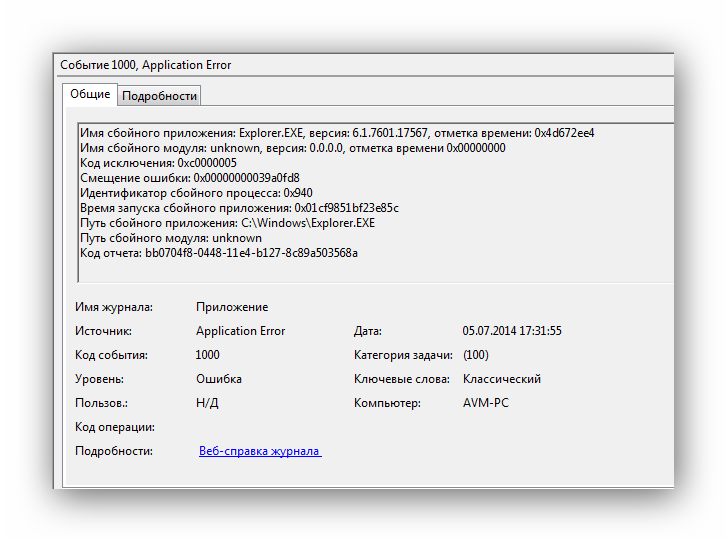Многие игроки Blade and Soul сообщают, что они регулярно получают ошибку «Отключено от сервера (1000)» сразу после неожиданного сбоя игры. Сообщается, что эта критическая ошибка возникает во всех последних версиях Windows и, похоже, не вызвана конкретным действием в игре.
После тщательного изучения этой проблемы выяснилось, что существует несколько различных сценариев, которые могут вызвать эту ошибку. Вот краткий список потенциальных виновников:
- Плохо скорость задержки . Оказывается, одной из наиболее распространенных причин, которая может быть причиной этого кода ошибки, является ненадежное подключение к Интернету, из-за которого измеренная задержка настолько велика, что невозможно измерить соединение с игровым сервером. В этом случае ваша единственная надежда на решение проблемы без необходимости обновлять тарифный план вашего интернет-провайдера (или переключаться на другого провайдера) – это использовать усилитель ping для решения проблемы.
- Соединение заблокировано брандмауэром Защитника Windows. – Если вы используете модифицированный исполняемый файл Blade and Soul, встроенный пакет безопасности (брандмауэр Защитника Windows) довольно часто блокирует соединение с игрой. сервер из-за ложного срабатывания. В этом случае вы можете разрешить конфликт, добавив в белый список исполняемый файл игры и порты, используемые во время соединения с игровым сервером.
- UPnP отключен – согласно У некоторых затронутых пользователей эта проблема может также возникнуть, если в настройках маршрутизатора отключена функция Universal Plug and Play. Он гарантирует, что если вы подумаете об этом, поскольку порты, используемые игрой, должны быть перенаправлены автоматически, чтобы соединение работало бесперебойно. Чтобы исправить это поведение, вам необходимо получить доступ к меню настроек маршрутизатора и включить UPnP в меню дополнительных настроек.
- Несогласованность TCP/IP – было подтверждено, что это ошибка игры также может быть вызвана несогласованными временными данными TCP и IP, на которые в настоящее время полагается сетевое соединение. В этом случае сброс Winsock, выполненный из командной строки с повышенными привилегиями, должен быстро решить проблему.
- Конфликт сторонних антивирусных программ . Как оказалось, вы также можно ожидать появления этой ошибки, если вы активно используете Avira, Comodo Antivirus и несколько других сторонних пакетов безопасности, которые имеют привычку разрывать соединение с игровым сервером из-за ложного срабатывания. В этом случае вы можете решить проблему, добавив в белый список, отключив или удалив проблемный антивирусный пакет.
- Несогласованный диапазон DNS – если вы используете интернет-провайдера который активно использует узлы 3-го уровня, есть вероятность, что соединение с игровым сервером прерывается с этой ошибкой из-за того, что ваш интернет-провайдер автоматически назначил несогласованный DNS. В этом случае вы можете изменить его вручную с помощью диапазона DNS, предоставленного Google.
Теперь, когда вы знаете все потенциальные сценарии, которые могут вызвать эту ошибку, вот коллекция методов, которые, как известно, решают эту конкретную проблему:
Содержание
- Метод 1: Использование Ping Booster
- Метод 2: внесение игры в белый список внутри брандмауэра Защитника Windows
- Метод 3: Включение UPnP
- Метод 4: Выполнение сброса Winsock
- Метод 5: занести в белый список, отключить или удалить сторонний антивирус
- Метод 6. Переход на DNS Google
Метод 1: Использование Ping Booster
В большинстве случаев эта конкретная ошибка косвенно вызвана ненадежным Интернетом. соединение, из-за которого игровой клиент теряет соединение с игровым сервером. Это происходит по нескольким причинам (от несоответствий TCP/IP до узлов ISP уровня 3, которые делают задержку основной проблемой).
Если этот сценарий применим к вашему конкретному соединению, вы сможете исправить проблема заключается в использовании служебной программы-ускорителя пинга, такой как WTF Fast, которая улучшает вашу задержку за счет маршрутизации вашего соединения через высокоскоростной сервер с учетом диапазона ISP.
WTF Fast превосходит другие бустеры пинга потому что он использует машинное обучение для обнаружения и использования наиболее оптимизированного пути для вашего игрового соединения.
Если вы хотите использовать WTF Fast ping Booster, чтобы предотвратить повторное появление ошибки 1000 внутри Blade and Soul, выполните следующие действия. инструкции ниже:
- Откройте браузер по умолчанию и посетите официальную страницу загрузки WTF Fast . Оказавшись внутри, нажмите Начать бесплатную пробную версию .
- Затем следуйте инструкциям на экране, чтобы войти в бесплатную пробную версию. После этого следуйте инструкциям ниже, чтобы завершить регистрацию и создать новую учетную запись WTF Fast, затем загрузите настольное приложение и войдите в систему, используя только что созданную учетную запись.
- Запустите службу WTF Fast и используйте бесплатную пробную версию, чтобы увидеть, устраняет ли этот усилитель ping сбои, связанные с подключением, с Blade and Soul. Только после того, как вы проверили его должным образом и подтвердили, что ошибка 1000 вообще перестала возникать, стоит подумать о переходе на платную подписку.
Если использование утилиты ping Booster не исправило ошибку проблема в вашем случае, перейдите к следующему потенциальному исправлению ниже.
Метод 2: внесение игры в белый список внутри брандмауэра Защитника Windows
Как оказывается, если вы при запуске модифицированного исполняемого файла Blade and Soul, скорее всего, причина, по которой вы получаете эти случайные отключения (ошибка 1000), связана с ложным срабатыванием, которое определяет, что ваш антивирус или брандмауэр блокирует соединение с игровым сервером.
Подтверждено, что эта проблема возникает как со сторонними пакетами безопасности, так и со встроенной защитой (Защитник Windows и брандмауэр Windows). Если вы оказались в этом конкретном сценарии, вы сможете решить проблему, добавив исполняемый файл игры в белый список и убедившись, что TCP-порты, используемые игрой, открыты..
Если вы используете сторонний брандмауэр или антивирус, нет подробного руководства для этого, потому что шаги будут отличаться от программного обеспечения к программному обеспечению.
Но если вы используете Защитник Windows + брандмауэр Windows, вы можете следовать приведенным ниже инструкциям для получения пошаговых инструкций по внесению в белый список исполняемого файла Blade and Soul вместе с открытием необходимых портов:
- Нажмите клавишу Windows + R , чтобы открыть диалоговое окно Выполнить . Затем введите в текстовое поле ‘ control firewall.cpl ‘ и нажмите Enter , чтобы открыть окно Брандмауэр Windows . .
- Находясь на экране брандмауэра Защитника Windows , используйте меню слева, чтобы выбрать Разрешить приложение или функцию через брандмауэр Защитника Windows.
- В меню “Разрешенные приложения” нажмите кнопку Изменить настройки , затем нажмите Да в ответ на запрос UAC (контроль учетных записей пользователей) .
- Теперь, когда список стал редактируемым, нажмите Разрешить другое приложение (прямо под списком), затем нажмите Браузер и перейдите в папку, в которую вы установили игру Blade and Soul.
- Продолжайте и добавьте основной исполняемый файл Blade and Soul в список разрешенных элементов в брандмауэре Windows. После добавления записи найдите ее в списке Разрешенные приложения и функции , чтобы убедиться, что и Private , и Public отмечены флажками.
- После того, как эти изменения вступят в силу, сохраните изменения, затем вернитесь в начальное меню брандмауэра (шаг 1). После успешного возврата нажмите Дополнительные настройки в меню слева.
- Внутри брандмауэра Защитника Windows в режиме повышенной безопасности используйте меню слева, чтобы выбрать Правила для входящих подключений, затем нажмите Новое правило .
- При первом Новом правиле для входящих нажмите Порт , когда вас попросят выбрать Тип правила, затем нажмите Далее.
- Наконец, выберите TCP/UDP из списка доступных опций – это позволит вам включить определенные порты..
- Затем убедитесь, что следующие порты TCP внесены в белый список:
80 443 6600 10100 10241 10900 1210027500
- Нажмите Далее, затем, когда вы дойдете до запроса Action , нажмите Разрешить соединение и нажмите Далее еще раз.
- Как только вы доберетесь до Профиль , включите флажки, связанные с Доменом, Частным и Общедоступным, прежде чем нажать на Далее , чтобы сохранить последние изменения.
- Наконец, перезагрузите компьютер и посмотрите, появляется ли ошибка 1000 с Soul and Blade исправляется после завершения следующего запуска.
Метод 3: Включение UPnP
Если описанные выше методы не устранили проблему или были неприменимы, вам следует сосредоточить свое внимание на вашем маршрутизаторе. Возможно, вы видите ошибку 1000, возникающую в Soul and Blade, потому что основные порты, используемые игрой, не перенаправляются вашим маршрутизатором.
В этом случае самый быстрый способ решить эту проблему – включить UPnP (Universal Plug and Play) в меню настроек вашего маршрутизатора. Помните, что UPnP – это почти универсальная функция на данный момент, и вы можете ожидать, что найдете ее на каждой модели маршрутизатора, выпущенной за последние 5 лет (включая недорогие модели).
Если вы не изменили настройки по умолчанию на на вашем маршрутизаторе UPnP должен быть включен по умолчанию. Но если вы внесли некоторые изменения в настройки маршрутизатора или подозреваете, что эта функция может быть отключена по умолчанию, следуйте этим инструкциям по включению UPnP в настройках маршрутизатора .
После включения универсального Plug and Play перезапустите маршрутизатор и компьютер перед повторным запуском игры и посмотрите, устранена ли проблема.
Если проблема не устранена, перейдите к следующему потенциальному исправлению ниже.
Метод 4: Выполнение сброса Winsock
Несогласованность сети, вызванная несогласованными данными TCP или IP, которая влияет на стабильность вашей Интернет-соединение. Если этот сценарий применим и проблема вызвана временными данными, вы сможете решить проблему, выполнив сброс Winsock.
Эффективность этого конкретного исправления была подтверждена многими Душами и Blade-плееры, которые ранее видели этот код ошибки.
Вот что вам нужно сделать, чтобы выполнить сброс Winsock на вашем компьютере:
- Открыть откройте диалоговое окно Выполнить , нажав клавиши Windows + R . Затем введите ‘cmd’ в текстовое поле и нажмите Ctrl + Shift + Enter , чтобы открыть командную строку с повышенными правами . В ответ на запрос UAC (контроль учетных записей пользователей) нажмите Да , чтобы предоставить доступ администратора.
- Как только вы попадете в командную строку CMD с повышенными правами, выполните следующие команды индивидуально в любом порядке и нажмите Введите после каждого, чтобы эффективно сбросить временные данные TCP и IP:
ipconfig/flushdnsnbtstat -Rnbtstat -RRnetsh int reset allnetsh int ip resetnetsh winsock reset
- После успешной обработки каждой команды откройте Soul and Blade еще раз и посмотрите, устранена ли проблема.
Если игра все еще вылетает с тем же 1000, перейдите к следующему потенциальному исправлению ниже.
Метод 5: занести в белый список, отключить или удалить сторонний антивирус
По мнению некоторых затронутых пользователей, Avira Antivirus, Comodo Antivirus и несколько других сторонних пакетов могут вызвать эту проблему с Blade and Soul после того, как они в конечном итоге эффективно блокируют связь между игровым сервером и вашим компьютером конечного пользователя.
Если этот сценарий выглядит так. это может быть применимо, ваш первый Попытка решить эту проблему должна заключаться в внесении в белый список основной программы запуска Blade and Soul и всех портов, которые, как известно, использует игра:
80 443 6600 10100 10241 10900 12100 27500
Имейте в виду, что точные инструкции по добавлению исполняемого файла и связанных портов в белый список будут отличаться от стороннего пакета к стороннему пакету. Если вы не знаете, как это сделать самостоятельно, поищите в Интернете конкретные инструкции.
Если вы не хотите проходить этот процесс или уже сделали это безрезультатно, следующий логический шаг состоит в том, чтобы попытаться отключить защиту вашего AV в реальном времени прямо перед запуском игры – вы можете сделать это, щелкнув правой кнопкой мыши значок на панели задач стороннего антивирусного пакета.
После отключения защиты в реальном времени вашего стороннего антивируса запустите Blade and Soul еще раз и посмотрите, устранена ли проблема.
Если проблема не устранена или ваш антивирус не дает вам возможности временно отключить его, следуйте приведенным ниже инструкциям, чтобы полностью удалить его и удалить все связанные с ним остаточные файлы, чтобы убедиться, что это не влияет на связь между игрой и игровым сервером:
- Откройте диалоговое окно Выполнить , нажав клавишу Windows + R . В текстовом поле нажмите « appwiz.cpl» и нажмите Enter , чтобы открыть меню Программы и файлы .
- Попав в меню Программы и компоненты , прокрутите список установленных программ до конца и найдите сторонний антивирус, который, как вы подозреваете, конфликтует с игрой. Когда вы найдете его, щелкните его правой кнопкой мыши и выберите Удалить в только что появившемся контекстном меню.
- На экране удаления следуйте инструкциям на экране, чтобы завершить операцию, а затем перезагрузите компьютер после полного удаления стороннего пакета безопасности.
- Наконец, перед перезагрузкой компьютера убедитесь, что вы также удалили все остаточные файлы, оставленные недавно удаленным пакетом безопасности .
- После загрузки компьютера запустите Blade and Soul еще раз и посмотрите, устранена ли проблема.
Если вы все еще получаете регулярные отключения с той же ошибкой 1000, перейдите к последнему потенциальному исправлению ниже.
Метод 6. Переход на DNS Google
Если ни одно из вышеперечисленных исправлений не помогло вам, последнее, что вам следует устранить, прежде чем делать вывод, что проблема полностью вне вашего контроля находится DNS, который в настоящее время используется вашим сетевым подключением.
Существуют определенные сценарии, в которых провайдеры уровня 3 могут препятствовать вашей способности обмениваться информацией n быстро (как того требуют многопользовательские игры) из-за присвоения неверного диапазона DNS. В этом случае один из способов обойти проблему – перейти с DNS-серверов по умолчанию на эквиваленты, предоставленные Google.
Это потенциальное исправление подтверждено многими игроками Blade and Soul. которые до этого регулярно получали 1000 после отключения.
Если вам нужны конкретные инструкции о том, как это сделать, следуйте приведенным ниже инструкциям:
- Откройте диалоговое окно Выполнить , нажав клавишу Windows + R . Затем введите ‘ncpa.cpl’ и нажмите Enter , чтобы открыть окно Сетевые подключения .
- В окне Сетевые подключения щелкните правой кнопкой мыши текущее соединение. active и нажмите Свойства в контекстном меню. Когда вам будет предложено UAC (контроль учетных записей) , нажмите Да , чтобы предоставить доступ администратора.
Если вы используете проводное соединение, щелкните правой кнопкой мыши Ethernet (подключение по локальной сети) . Если вы используете беспроводное соединение, щелкните правой кнопкой мыши Wi-Fi (беспроводное сетевое соединение ).
- Как только вы наконец окажетесь внутри В меню свойств Ethernet и Wi-Fi перейдите на вкладку “Сеть”, затем найдите раздел с надписью . Это соединение использует Следующие пункты. Когда вы попадете в это меню, щелкните поле, связанное с Интернет-протоколом версии 4 (TCP/IPV4), затем нажмите Свойства кнопка.
- Находясь на экране Настройки Интернет-протокола версии 4 , нажмите Общие , затем установите флажок, связанный с Использовать следующий адрес DNS-сервера.
- Затем замените значения для Предпочтительный DNS-сервер и Альтернативный DNS-сервер со следующим:
8.8.8.8 8.8.4.4
Примечание. Если вы предпочитаете держаться подальше от диапазона DNS, предоставленного Google, используйте вместо этого следующие значения:
Preferred DNS-сервер: 1.1.1.1 Альтернативный DNS-сервер: 1.0.0.1
- Сохраните изменения, затем перезагрузите компьютер и посмотрите, устранена ли проблема.
Войти или зарегистрироваться
-
Этот сайт использует файлы cookie. Продолжая пользоваться данным сайтом, Вы соглашаетесь на использование нами Ваших файлов cookie. Узнать больше.
Скрыть объявление
По ССЫЛКЕ мы опишем самые распространённые из них.
Скрыть объявление
Выход из этой ситуации найден!
Подробная информация по ССЫЛКЕ.
Ошибка 1000
Тема в разделе «Инструкции по решению проблем», создана пользователем Gatses, 20 май 2016.
- 1000
- blade & soul
- blade and soul
- blade&soul
- bladeandsoul
- bns
- error 1000
- блейд энд соул
- блейд&соул
- блейдэндсоул
- блэйд энд соул
- блэйд&соул
- блэйдэндсоул
- бнс
- ошибка
- ошибка 1000
- соединение с сервером прервано
- Статус темы:
-
Закрыта.
-
Gatses
Почетный пользователь- Регистрация:
- 05.02.10
- Сообщения:
- 14.256
- Симпатии:
- 5.666
У данной ошибки могут быть следующие причины возникновения:
- выполните проверку по files.cinn, поиск мусора и починку клиента с помощью данной утилиты — https://4gameforum.com/threads/566138/
- выполните диагностику процессов с помощью утилиты (https://4gameforum.com/threads/566138/) и выгрузите процессы, на которые укажет (!—- ‘тут название процесса’ —-!) утилита
- отключите сторонние службы — https://4gameforum.com/threads/247058/
- если Ваш ПК не удовлетворяет системным требованиям (https://4gameforum.com/threads/535629/) — данная ошибка может возникать. Нужно обновить конфигурацию ПК
- в случае, если установлена 32х разрядная операционная система — воспользуйтесь файлом Enable3GBMem_Vista_Win7_32bit.bat из папки bin
- проверьте ПК утилитой Dr. Web Cureit
- если у Вас оптоволокно — ознакомтесь с данной темой — https://4gameforum.com/threads/499797/
- деинсталлируйте стороннее ПО.
Gatses,
20 май 2016
#1
Лириил, Shivyu, †Shinigami† и 9 другим нравится это.
- Статус темы:
-
Закрыта.
- Войти через Facebook
- Войти через Google
- Ваше имя или e-mail:
- У Вас уже есть учётная запись?
-
- Нет, зарегистрироваться сейчас.
- Да, мой пароль:
-
Забыли пароль?
-
Запомнить меня
[Решение] Ошибка 1000
У данной ошибки могут быть следующие причины возникновения:
- выполните проверку по files.cinn, поиск мусора и починку клиента с помощью данной утилиты — https://4gameforum.com/threads/566138/
- выполните диагностику процессов с помощью утилиты (https://4gameforum.com/threads/566138/) и выгрузите процессы, на которые укажет (!—- ‘тут название процесса’ —-!) утилита
- отключите сторонние службы.
Данный гайд направлен на помощь игрокам, которые не могут разобраться что именно конфликтует с системой защиты.
Нижеуказанные рекомендации отключают все посторонние службы Windows, которые устанавливаются посторонним ПО, не входящим в состав ОС.Если вы пользуетесь специальным ПО: для обеспечения выхода в интернет, особыми драйверами для звуковых устройств. Данное оборудование может временно не работать после применения данных настроек.
Поэтому данные службы можно включить отдельно.Данная рекомендация легко обратима.[IMG]
1. Нажмите комбинацию клавиш Windows+R. Появится меню для ввода.
2. Напишите msconfig и нажмите ok. Откроется приложение для настройки системы.
3. Следуйте в закладку Автозагрузка (Startup) и нажмите кнопку Отключить Всё (Disable All).
4. Далее следуйте в закладку Службы (Services) и поставьте галочку напротив Не отображать службы Майкрософт (Hide All Microsoft Services), затем нажмите Отключить все (Disable All).Служба 4game-service должна быть включена! После отключения всех служб верните на этой службе галочку.
5. После этих действий, нажмите ок, вам предложат перезагрузить ПК. Пожалуйста, перезагрузите его. После перезагрузки попробуйте запустить игру, не запуская никаких программ.
- если Ваш ПК не удовлетворяет системным требованиям — данная ошибка может возникать. Нужно обновить конфигурацию ПК
Минимальные требования
Vista 32 bit с последними обновлениями/Windows 7 с последними обновлениями/Windows 8/8.1
Intel® Core™ 2 Duo 6300
3 GB RAM
NVIDIA Geforce GTS 250 /
AMD Radeon HD4850
30 GB и болееРекомендованные требования
Windows 7 с последними обновлениями/Windows 8/8.1
Intel® Core™ i5 и лучше
4 GB RAM
NVIDIA Geforce GTX 650 / AMD Radeon HD6790
30 GB и более - в случае, если установлена 32х разрядная операционная система — воспользуйтесь файлом Enable3GBMem_Vista_Win7_32bit.bat из папки bin
- если Вы все выполнили и данная ошибка все равно возникает — создайте обращение в службу поддержки, где укажите, какие действия Вы уже выполняли.
Источник
Blade and Soul рассказывает о том, что когда-то была одна большая страна, но Манхван, который правил Землёй Демонов, совершил нападение. Те, кто выжил, просили Небеса о помощи, и тогда были выбраны четверо героев — Хранителей. Одна из учениц перешла на сторону Менхвана и украла Сумрачный клинок, его удалось отнять, однако теперь она ищет его.
Поначалу идёт учебная глава, потом даются квесты, которые ведут через множество приключений. Но что, если невозможно играть, и в Blade and Soul ошибка 1000 выскакивает?
Брандмауэр Windows
Иногда защитник может считать подключение опасным и не даёт подключиться к серверу. Попробуйте отключить его. Брандмауэр находится в панели управления, зайдите туда, отключите и запустите игру.
10 версия
Если у вас Windows 10 и выходит ошибка 1000 в Blade and Soul 4game, то есть вариант обновить драйверы. Да, можно это попробовать и с 7 версией, но 7 сама качает обновления, а 10 не всегда. Приходится идти на сайт и самим искать обновления.
Вообще, это рекомендуется делать регулярно, и перед запуском игры следует проверить ваши «дрова» на обновление. Лучше всего скачивать драйверы с сайта производителя устройства, к примеру, если у вас ноутбук Hewlett Packard, то и скачивать их надо на соответствующем сайте.
ЦП
Бывает, что ЦП (центральный процессор) что-то грузит, и поэтому игра лагает, причём жутко, либо выскакивают окошки с сообщениями об ошибках. Если в Blade and Soul ошибка 1000 — как исправить её? Запустите диспетчер задач, посмотрите «Приложения» и «Процессы», обратите внимание на вкладку «Быстродействие» и посмотрите, сколько процентов в загрузке ЦП. Монитор ресурсов в помощь!
Античит
А вы не знали? Оказывается, у 4game есть античитовая система Frost. Вы нажимаете «Играть», и она запускается первой. Ну и потом, по идее, должна запуститься игра. Пока не выяснено почему, но античитовая система запускается не всегда. Игра есть, античита нет, и игра уходит в процессы. Вы ищете ее в панели, но она там отсутствует. И обычно после этого игрок пробует запустить снова, зачастую не подозревая о невидимке, отсюда и разные ошибки. Посему следует пройти в «Диспетчер задач», вкладку «Процессы» и посмотреть, спряталась игра или нет. Далее нужно закрыть приложение и снова проверить.
Профилактика
Всё ещё в Blade and Soul ошибка 1000 — что делать? Лучше всего зайти в «Новости» и почитать, не была ли случаем запущена профилактика на серверах? Если была, то часто именно из-за этого игра не желает вас впускать.
Железо или Интернет
Подключите другой ПК либо ноутбук к той сети, через которую вы пытаетесь войти в игру. Если подойдёт, то проблема у вас в железе, а если нет — с Интернетом. Может, пора задуматься о смене провайдера? И да, 32-разрядная версия чаще всего выдаёт подобные ошибки. Причина в том, что ОЗУ может задействовать только 4 ГБ, это немного. Если есть возможность, переустановите Windows, поставив 64-разрядную. Желательно проверить все требования игры и посмотреть, соответствуют ли они вашим реалиям.
Check4game
Железо прошло проверку, провайдер показал себя на уровне, а все равно в Blade and Soul ошибка 1000 вылетает. Есть один интересный способ. Нужно пройти на сайт check4game.com, там выбрать игру и скачать утилиту. Она находится в архивированном виде, т.е. её необходимо разархивировать. Далее помещаете её в корень папки, где у вас установлена сама игра. Открываете утилиту, запускаете «Проверка по files.cinn», если найдутся нерабочие или неправильные файлы, их удаляете. Затем смотрите, есть ли ненужные файлы, также удаляете. Докачиваете клиент игры и Frost. На официальном сайте должна появиться надпись «Починить игру». После завершения починки попробуйте поиграть.
VPN
Это иногда помогает, особенно если у вас USB-модем. VPN позволяет создать другое подключение поверх предыдущего. Есть сайты, которые предлагают подключить за плату. Существуют и бесплатные.
Другой браузер
Данное решение кажется слишком простым, но тем не менее бывали случаи, когда при переходе на другой браузер игра отлично запускалась. Допустим, у вас «Опера». Скачайте «Хром» и запустите игру через него. Некоторые геймеры утверждают, что Mozilla Firefox лучше всего.
Эксперименты с графикой
Попробуйте проделать следующее:
- Снизить графику.
- Поставить режим окна.
Проверьте, запускается игра?
Серверы
При попытке поиграть на серверах NA / EU чаще всего может вылетать вышеуказанная ошибка. В России есть локализованный сервер Innova, через который и рекомендуется играть. Это может быть решением проблемы.
Настройки игры
Откройте «Настройки игры», найдите вкладку «Игра», раздел «Параметры мыши» и отключите там следующее:
- Enable Cinematic Skill Camera (Разрешение кинематической камеры).
- Keep Character in Camera Focus (Сохранение свойств фокуса камеры).
- Use Chroma Keyboard (Использование клавиатуры «Хрома»).
Затем нужно применить изменения и нажать кнопку «Начать игру».
Если у вас вайфай, то, скорее всего, ошибка связана с этим. Попробуйте подключить ПК/ноутбук непосредственно к маршрутизатору через кабель Ethernet.
Заключение
К сожалению, 100%-го решения не существует, т.к. проблема бывает связана просто с отставанием серверов. Тем не менее, возможно, данные советы вам пригодились, и вы смогли всё-таки войти в мир Blade and Soul.
Некоторые пользователи наталкиваются на ошибку «Код события 1000» в системном приложении «Просмотр событий». Данный код означает, что приложение внезапно завершило свою работу по неизвестной причине. Помимо кода ошибки, пользователю предоставляется директория к исполнительному файлу приложения, которое вылетело.
Причины ошибки «Код события 1000»
Причин для подобной ошибки может быть действительно множество, но мы все же смогли составить список наиболее из наиболее вероятных.
- Повреждение системных файлов. Если у вас есть какие-то поврежденные системные файлы или отсутствующие модули, то некоторые компоненты Windows могут неправильно работать или даже вылетать.
- Вылетает конкретное приложение. Иная причина ошибки — какое-то определенное приложение в вашей системе крашится. Вы можете понять, что это за приложение, проверив лог в системном приложении «Просмотр событий» либо выполнив процесс чистой загрузки.
- Некорректно установленный .NET Framework. .NET Framework используется многочисленными приложениями и даже самой системой Windows. Если .NET Framework был некорректно установлен или некоторые его библиотеки повреждены, то вы имеете все шансы видеть «Код события 1000».
- Устаревшая версия Windows. Еще одна причина — довольно устаревшая версия ОС Windows, что может быть решено при помощи установки всех последних обновлений.
- Вредоносное ПО/вирусы. К сожалению, вредоносное программное обеспечение и различные вирусы, попавшие в систему с просторов интернета, точно также могут вызывать эту ошибку. Но все можно исправить при помощи сканирования системы надежным антивирусом и последующим удалением всех незваных гостей.
Методы решения «Код события 1000»
Метод №1 Сканирование программой SFC
Для начала мы рекомендуем попробовать провести сканирование такой системной утилитой, как System File Checker. Если у вас в системе действительно есть поврежденные файлы или модули, то данная программа поможет найти их и восстановить. Чтобы запустить ее, сделайте следующее:
- нажмите Windows+S;
- впишите «Командная строка»;
- нажмите правой кнопкой мыши на найденный результат и выберите «Запуск от имени администратора»;
- далее выполните команды «sfc /scannow» и «DISM /Online /Cleanup-Image /RestoreHealth» (обе без кавычек).
Вам придется подождать некоторое время между выполнением команд, но если в вашей Windows действительно присутствовали какие-то поврежденные файлы, то этот метод должен был помочь. Перезагрузите компьютер и снова загляните в «Просмотр событий». Возможно, «Код события 1000» перестала появляться.
Метод №2 Удаление конкретного приложения
Также вы можете попробовать удалить или же заменить приложение, которое вызывает данную проблему. Как правило, вы должны сразу же понять, какое именно приложение виновно, проверив лог, т.е. там же, где вы нашли «Код события 1000». Если у вас получилось определить нужное приложение, то вы можете удалить его со своего компьютера следующим образом:
- нажмите Windows+R;
- вставьте в пустую строчку «appwiz.cpl» и нажмите Enter;
- найдите в списке приложение-виновника и нажмите на него правой кнопкой мыши;
- выберите «Удалить» и проследуйте инструкциям на экране;
- перезагрузите компьютер после удаления.
Метод №3 Выполнение чистой загрузки
Если вы не смогли обнаружить нужное приложение в «Просмотре событий», то можно воспользоваться иным, несколько более сложным методом, который поможет определить виновника. Метод этот имеет название «чистая загрузка». Выполняется подобная загрузка следующим образом:
- нажмите комбинацию Windows+R;
- вставьте в пустую строчку «msconfig» и нажмите Enter;
- перейдите во вкладку «Службы»;
- поставьте галочку возле «Не отображать службы Майкрософт» и нажмите на кнопу «Отключить все»;
- нажмите на кнопку «Применить» и перейдите во вкладку «Автозагрузка»;
- нажмите на «Открыть диспетчер задач»;
- отключите все службы в представленном списке и перезагрузите компьютер.
Теперь вам нужно проверить, пропал ли «Код события 1000». Если да, то одна из программ/служб была виновна в проблеме. Активируйте поочередно все отключенные элементы и проверяйте, когда появится ошибка.
Метод №4 Обновление Windows до последнего билда
Если никакой из вышеперечисленных методов не смог помочь с вашей проблемой, то пора попробовать просто обновить свою операционную систему. Отсутствие тех или иных обновлений для Windows может вызывать разнообразные ошибки. Вот что вам нужно сделать:
- нажмите Windows+S;
- впишите «Проверить наличие обновлений» и выберите найденный результат;
- нажмите на кнопку «Проверка наличия обновлений»;
- дождитесь, когда будут установлены все обновления и перезапустите компьютер.
Мы надеемся, что хотя бы какой-то из четырех представленных здесь методов смог помочь вам в решении проблемы с «Код события 1000».